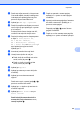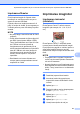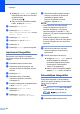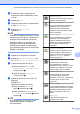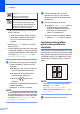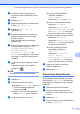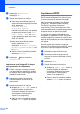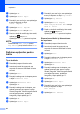Advanced User's Guide
Table Of Contents
- Manual avansat de utilizare MFC‑J6920DW
- Manualele de utilizare şi unde le pot găsi?
- Cuprins
- 1 Setări generale
- 2 Funcţiile de securitate
- Secure Function Lock 2.0 (Blocarea securizată a funcţiilor 2.0)
- Înainte de a utiliza Secure Function Lock 2.0 (Blocarea securizată a funcţiilor 2.0)
- Definirea şi schimbarea parolei administratorului
- Configurarea utilizatorilor restricţionaţi
- Activarea/dezactivarea Secure Function Lock (Blocarea securizată a funcţiilor)
- Modificarea utilizatorilor
- Trecerea în modul Public
- Restricţionarea formării numerelor
- Secure Function Lock 2.0 (Blocarea securizată a funcţiilor 2.0)
- 3 Trimiterea unui fax
- Opţiuni suplimentare de trimitere
- Trimiterea faxurilor utilizând setări multiple
- Oprirea operaţiei de transmitere/recepţie a unui mesaj fax
- Contrast
- Schimbarea rezoluţiei faxului
- Definirea modificărilor efectuate ca o nouă setare implicită
- Restabilirea opţiunilor pentru fax la setările implicite din fabricaţie
- Salvarea opţiunilor pentru fax într-o comandă rapidă
- Operaţiuni suplimentare de trimitere
- Trimiterea unui fax faţă-verso folosind unitatea ADF (Alimentator automat de documente)
- Trimiterea manuală a unui fax
- Trimiterea unui fax după terminarea unei convorbiri
- Accesul dual (numai monocrom)
- Difuzarea (numai monocrom)
- Transmisia în timp real
- Modul internaţional
- Trimiterea întârziată a unui fax (numai monocrom)
- Transmisia în grup întârziată (numai monocrom)
- Verificarea şi anularea comenzilor în aşteptare
- Sondarea
- Opţiuni suplimentare de trimitere
- 4 Primirea unui mesaj fax
- 5 Formarea şi salvarea numerelor
- 6 Imprimarea rapoartelor
- 7 Copierea
- Opţiunile de copiere
- Oprirea copierii
- Îmbunătăţirea vitezei şi calităţii de copiere
- Mărirea sau micşorarea copiilor
- Copierea N în 1 sau copierea unui poster (Aşezare în pagină)
- Copierea 2 în 1 a actelor de identitate (Aşezare în pagină)
- Sortarea copiilor folosind unitatea ADF
- Reglarea densităţii
- Modul de economisire a cernelii
- Copierea pe hârtie subţire
- Corectarea automată a distorsiunilor geometrice ale imaginii
- Copierea cărţilor
- Copierea filigranelor
- Eliminarea culorii de fond
- Copierea pe 2 feţe
- Salvarea opţiunilor de copiere într-o comandă rapidă
- Definirea comenzilor rapide pentru copierea A3
- Opţiunile de copiere
- 8 Imprimarea fotografiilor de pe un card de memorie sau de pe un suport de stocare USB flash
- Operaţiile efectuate cu programul PhotoCapture Center™
- Imprimarea imaginilor
- Setările de imprimare folosite pentru PhotoCapture Center™
- Scanarea pe un card de memorie sau pe un suport de stocare USB flash
- 9 Imprimarea fotografiilor de pe un aparat foto
- A Operaţii regulate de întreţinere
- B Glosar
- Index
- brother ROM
Imprimarea fotografiilor de pe un card de memorie sau de pe un suport de stocare USB flash
57
8
Imprimarea filmelor
Puteţi imprima imagini din fişierele video
stocate pe un card de memorie sau pe un
suport de stocare USB flash.
Fişierele video sunt împărţite automat în 9
părţi, în funcţie de durată, şi sunt aşezate pe
3 rânduri pentru a putea vizualiza şi imprima
scenele.
NOTĂ
• Nu puteţi alege o anumită scenă din filmul
respectiv.
• Puteţi utiliza formatele de fişiere video AVI
sau MOV (numai pentru Motion JPEG).
Totuşi, dacă mărimea unui fişier AVI este
de 1 GB sau mai mare (durata de
înregistrare este de aproximativ 30 de
minute) sau dacă mărimea unui fişier MOV
este de 2 GB sau mai mare (durata de
înregistrare este de aproximativ 60 de
minute), aceste fişiere nu vor putea fi
imprimate.
• Dacă datele unei scene divizate sunt
corupte, partea corespunzătoare scenei
respective va fi albă.
Imprimarea imaginilor
Imprimarea indexului
(miniaturi)
PhotoCapture Center™ atribuie numere
imaginilor (de exemplu, Nr. 1, Nr. 2, Nr. 3
etc.).
PhotoCapture Center™ utilizează aceste
numere pentru identificarea fiecărei imagini.
Puteţi imprima o pagină cu miniaturi pentru a
afişa toate imaginile de pe un card de
memorie sau de pe un suport de stocare USB
flash.
NOTĂ
• Pe pagina index vor putea fi imprimate
corect numai numele fişierelor formate din
cel mult 20 caractere.
• Numele fişierelor nu pot fi imprimate corect
dacă acestea sunt scrise folosind alfabetul
chirilic. Totuşi, acest lucru nu va afecta alte
funcţii.
a Deschideţi capacul fantei media.
b Introduceţi cardul de memorie sau
suportul de stocare USB flash în fanta
corectă.
c Apăsaţi pe Foto.
d Derulaţi la stânga sau la dreapta pentru
a afişa Tipărire index.
e Apăsaţi pe Tipărire index.
Apăsaţi pe OK.
f Apăsaţi pe Tipărire index.
g Urmaţi instrucţiunile de mai jos: